Como proteger o Apple Notes com senha
Links de dispositivos
Não é fácil tentar lembrar várias senhas de contas bancárias, endereços de e-mail ou videogames. Tudo isso deve ser mantido em segredo, pois as pessoas que de alguma forma acessam seu telefone podem tentar roubar suas informações. Você pode bloquear seu Apple Notes para evitar acesso indesejado se usar um produto Apple.
As soluções de segurança da Apple são suficientes para a maioria das necessidades, e as informações que você mantém no Notes ficam ocultas até que você digite a senha. Saiba como protegê-los em todos os dispositivos abaixo.
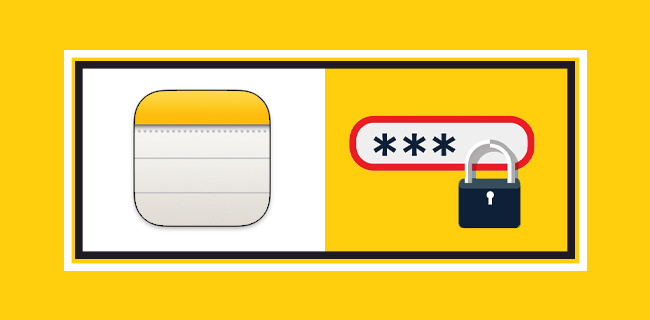
Como proteger o Apple Notes com senha em um Mac
Você pode bloquear o iCloud Notes ou aqueles armazenados localmente no seu Mac, permitindo apenas quem tem a senha para espiar o conteúdo. O primeiro passo é criar uma senha, mas você também pode usar o Touch ID ou um Apple Watch. Esses dispositivos oferecem maneiras adicionais de proteger suas notas.
Abra o Notas app no seu Mac.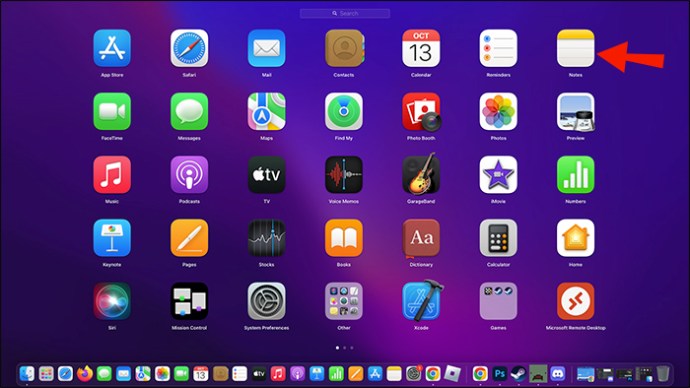 Vá para”Notas”e selecione”Preferências.”
Vá para”Notas”e selecione”Preferências.”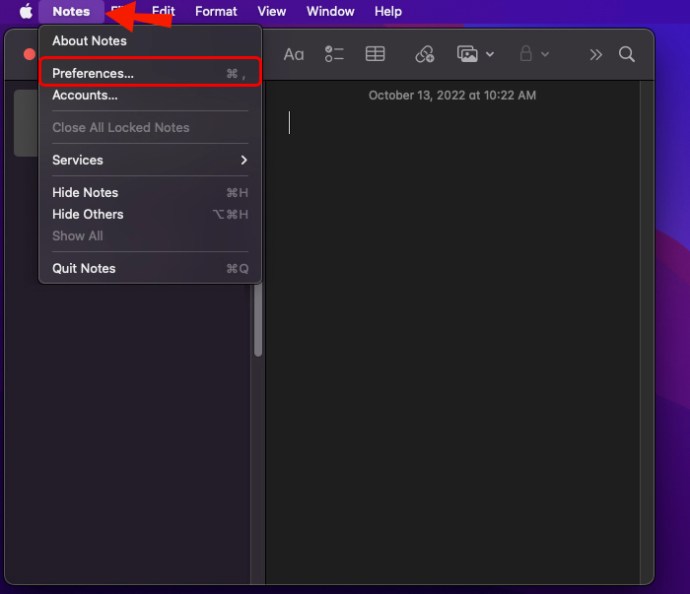 Clique em”Definir senha.”
Clique em”Definir senha.”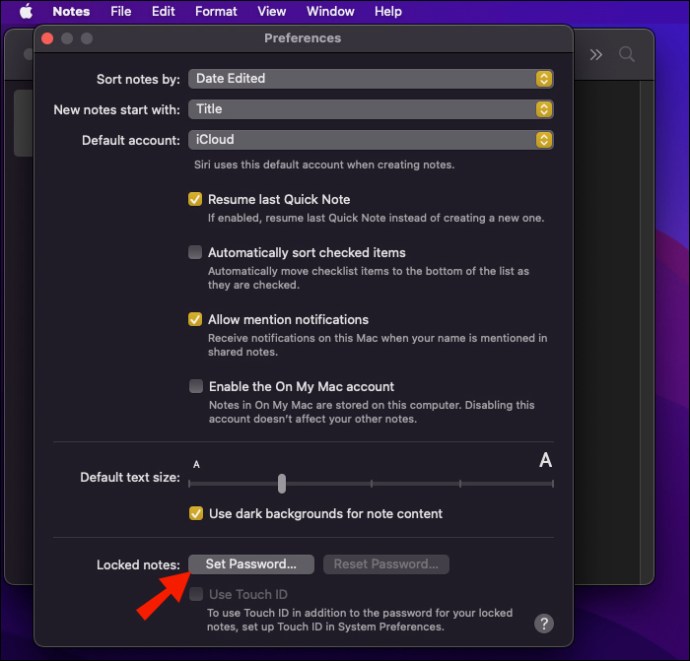 Digite uma senha segura na caixa de texto.
Digite uma senha segura na caixa de texto.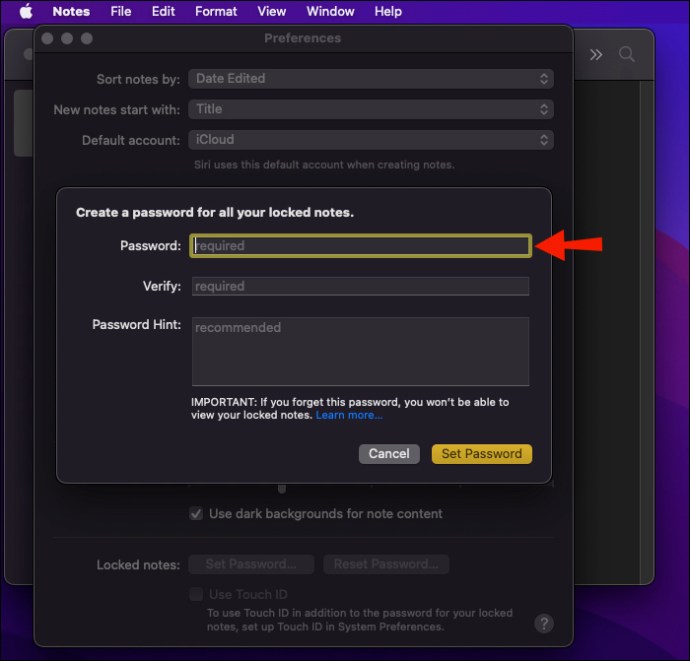 Digite novamente para verificar.
Digite novamente para verificar.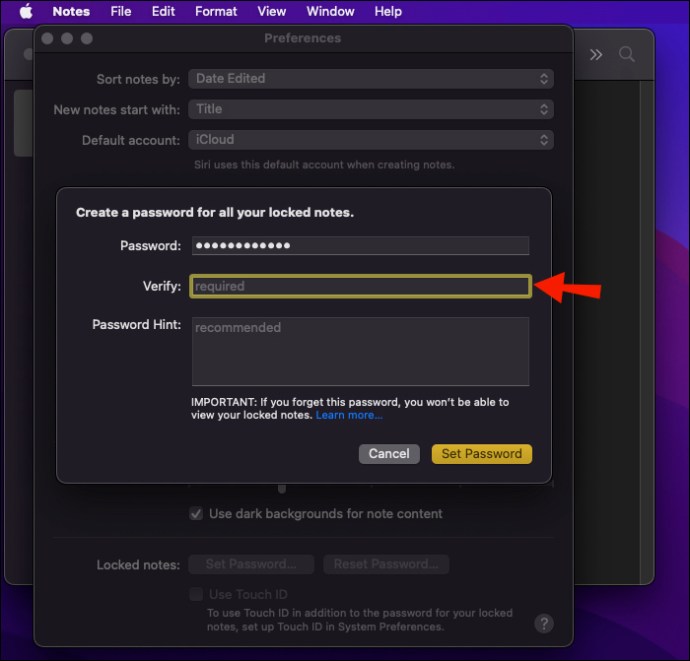 Incorpore uma dica para ajudá-lo a lembrar qual é a senha.
Incorpore uma dica para ajudá-lo a lembrar qual é a senha. Clique em”Definir senha.”
Clique em”Definir senha.”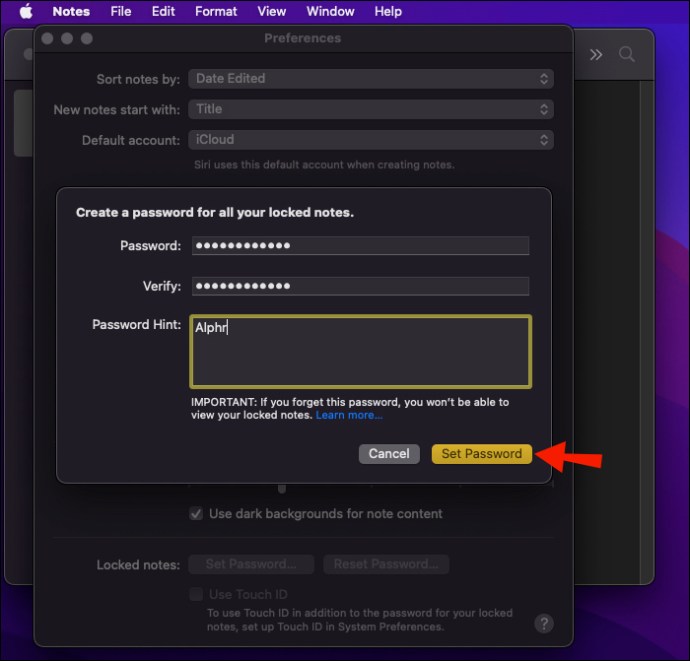
Se o seu Mac ou Magic Keyboard tiver Touch Compatibilidade de ID, você pode selecionar Usar Touch ID para que sua impressão digital desbloqueie as notas. O Touch ID e as dicas são opcionais, mas a senha não.
Depois de configurar a senha, você pode começar a selecionar notas para bloquear.
Volte para a tela de seleção de notas.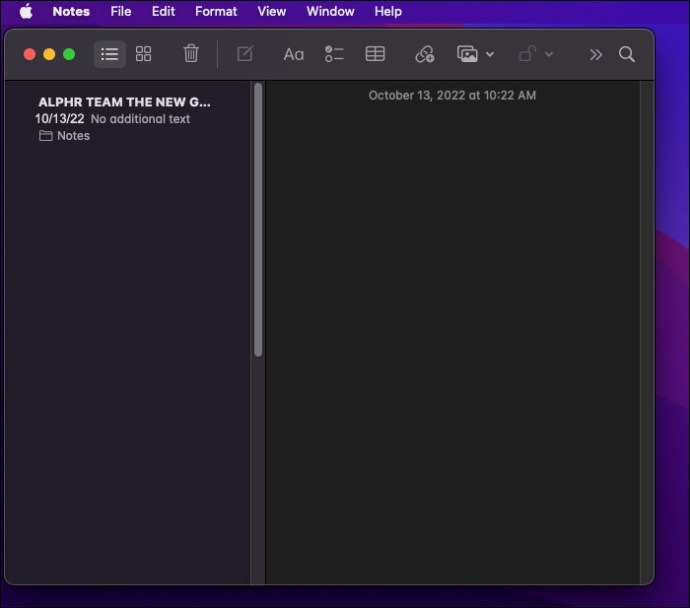 Selecione a nota que deseja proteger.
Selecione a nota que deseja proteger.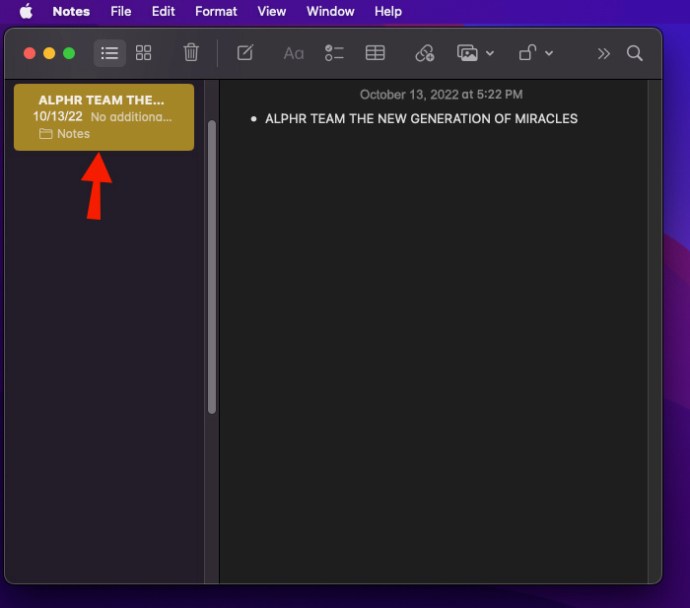 Clique no ícone de cadeado e selecione”Bloquear nota.”
Clique no ícone de cadeado e selecione”Bloquear nota.”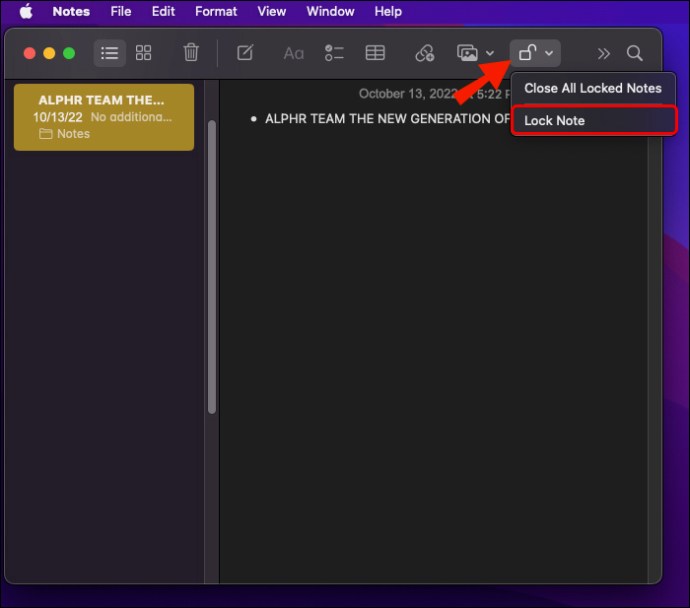 Digite a senha.
Digite a senha.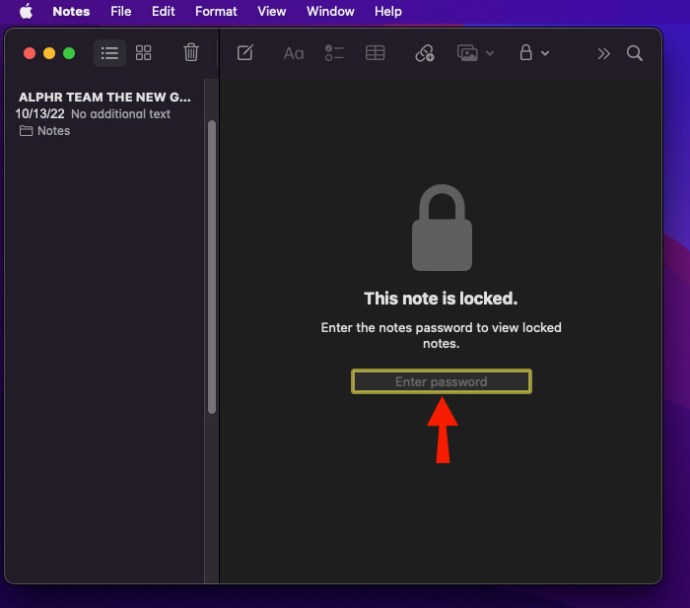 A nota agora será bloqueada.
A nota agora será bloqueada.
Ao bloquear uma nota, você pode usar o Touch ID, Face ID ou um Apple Watch para desbloquear a nota. A senha ainda é necessária e não deve ser forg otten.
Quando você bloqueia uma nota, quaisquer outras previamente bloqueadas são desbloqueadas para fácil acesso. Isso também se aplica se você desbloquear uma nota. Você só precisa da senha uma vez a cada sessão.
Essas notas são bloqueadas automaticamente após um período de inatividade ou ao sair do aplicativo Apple Notes. Você pode clicar no ícone de cadeado novamente para proteger todas as notas bloqueadas. Isso é útil quando você está em uma área pública.
Algumas notas não podem ser bloqueadas.
Notas rápidasNotas que você compartilhou com outros usuáriosNotas que possuem anexos, como vídeos e arquivos PDFNotas que conter tagsNotas em uma conta do iCloud que requer atualização
Essas limitações também se aplicam a iPhones e iPads.
Você pode parar de compartilhar notas com as pessoas e torná-las bloqueáveis novamente. A remoção de anexos de uma nota também permitirá que você os proteja com senha.
Algumas pessoas podem se preocupar com a proteção da nota em um dispositivo, mas não em outro. A Apple antecipou esse problema. Se você bloquear uma nota em um dispositivo, a nota ainda estará protegida mesmo que alguém tente visualizá-la em outro dispositivo.
Se alguém roubar seu dispositivo móvel ou Mac, ainda precisará da senha ou do rosto correto e informações de impressão digital.
Como proteger notas da Apple com senha em um iPhone
Semelhante ao Mac, você pode proteger com senha suas notas em um iPhone. Como muitos modelos mais novos têm Face ID e Touch ID, os usuários podem optar por usar essas opções. Você deve digitar novamente a senha atual se atualizar essas configurações.
Abra o menu Configurações do iPhone.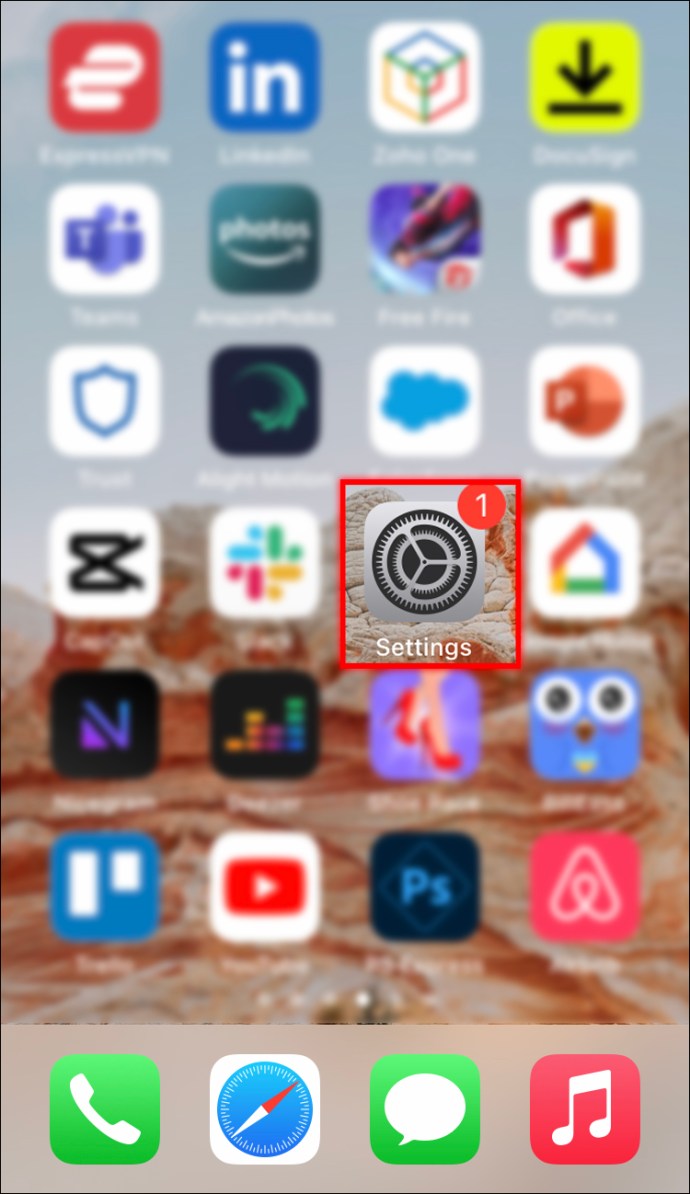 Vá para”Notas”e selecione”Senha.”
Vá para”Notas”e selecione”Senha.”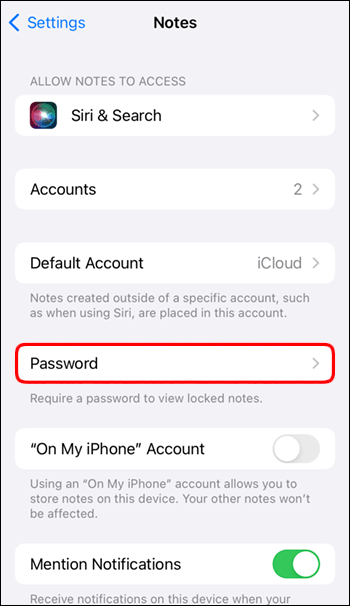 Escolha uma conta, se solicitado. Digite uma senha e possivelmente uma dica.
Escolha uma conta, se solicitado. Digite uma senha e possivelmente uma dica.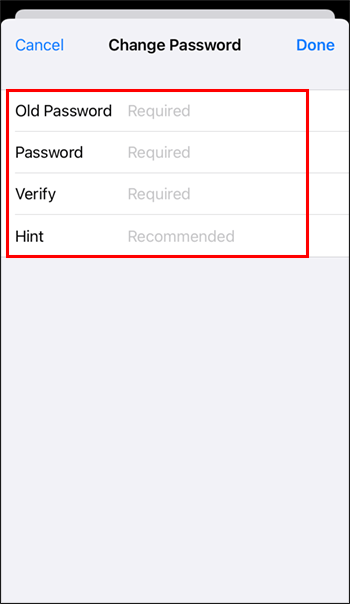
É possível ativar o Face ID ou o Touch ID. Os iPhones de hoje geralmente têm compatibilidade com o Face ID, facilitando o desbloqueio de suas notas em qualquer lugar.
Em seguida, você bloqueará uma nota. Aqui estão as instruções.
Abra o Apple Notes em seu iPhone.
Escolha uma nota.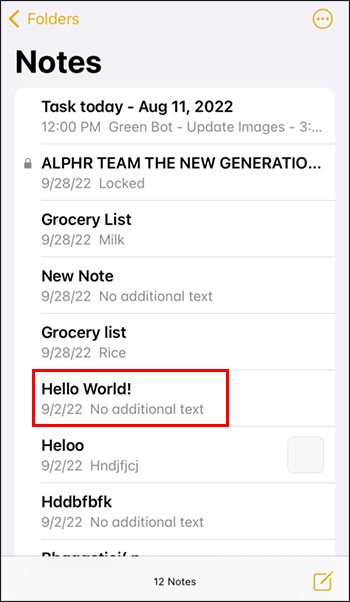 Toque no ícone de ponto triplo.
Toque no ícone de ponto triplo.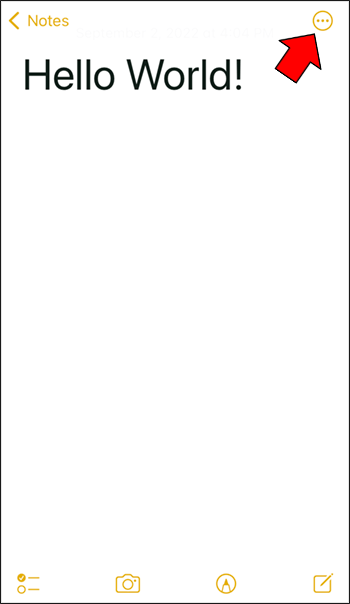 Selecione”Bloquear.”
Selecione”Bloquear.”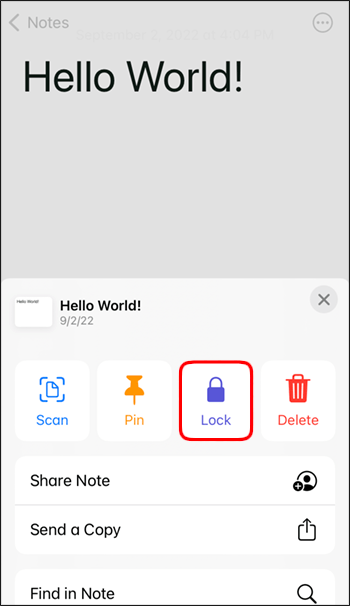 A nota agora é para apenas seus olhos.
A nota agora é para apenas seus olhos.
Assim como em um Mac, bloquear uma nota bloqueia todas as outras protegidas por senha. Isso também funciona ao contrário Desbloquear uma permitirá que você visualize o conteúdo dentro dos outros arquivos protegidos.
Como proteger a Apple com senha Notas em um iPad
Apple Notes para iPad é praticamente o mesmo aplicativo que você encontrará no iPhone, já que os sistemas operacionais em ambos os dispositivos são idênticos em quase todos os aspectos. Você pode fazer tudo na versão para iPad do Apple Notes da mesma forma que faria em um iPhone.
Navegue até o menu Configurações do iPad.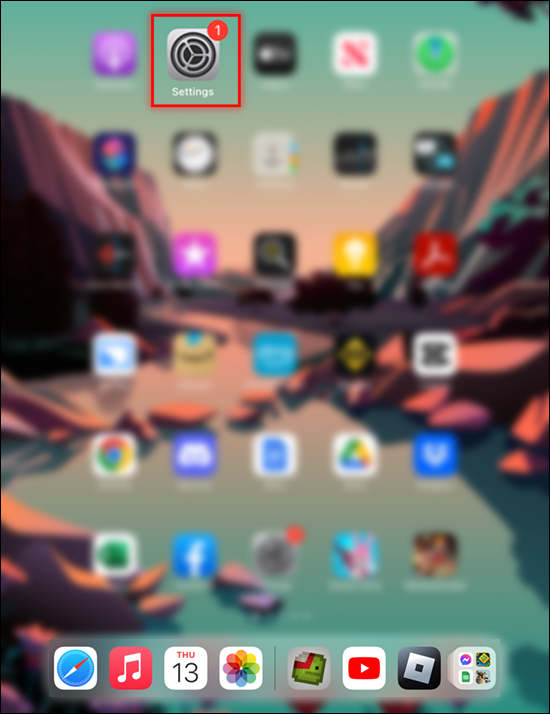 Role até a opção”Notas”.
Role até a opção”Notas”.
Selecione”Senha.” Escolha a conta para a qual deseja proteger as notas, se solicitado. Crie uma senha segura.
Escolha a conta para a qual deseja proteger as notas, se solicitado. Crie uma senha segura.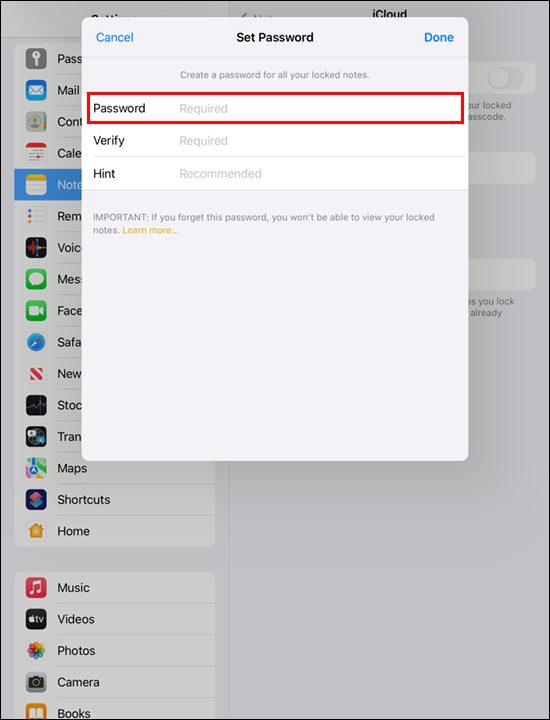 Se desejar, adicione uma dica de senha.
Se desejar, adicione uma dica de senha.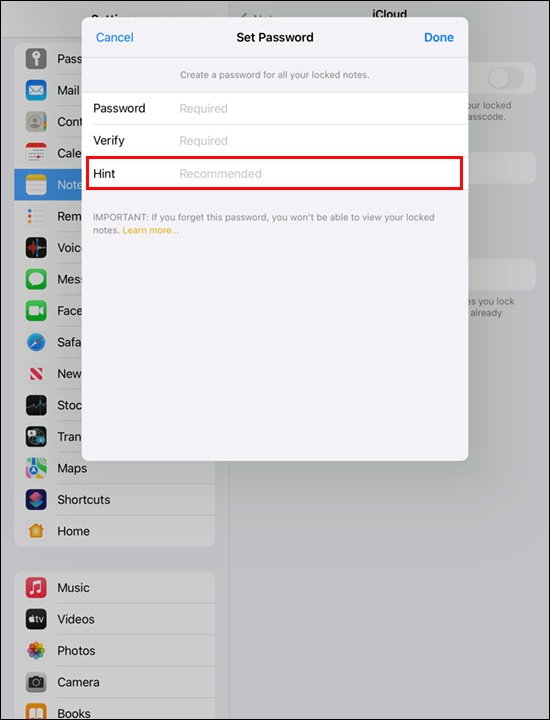
Depois de configurar a senha, você pode começar a bloquear notas.
Inicie o aplicativo de notas em seu iPad.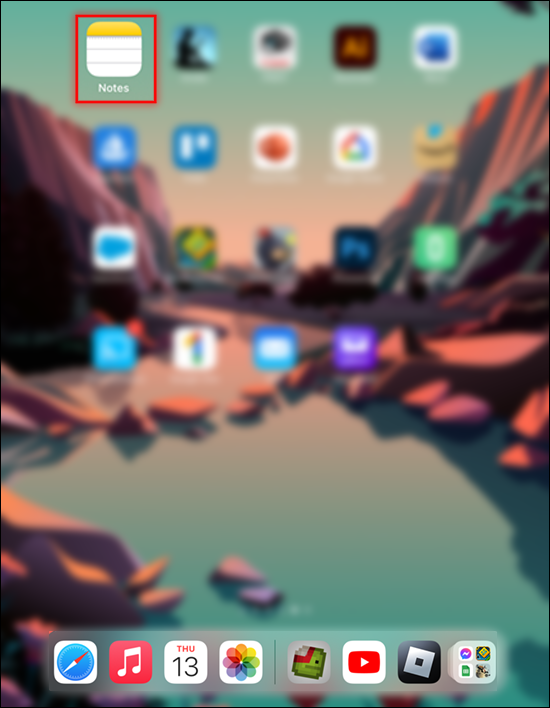 Escolha qualquer nota bloqueável.
Escolha qualquer nota bloqueável.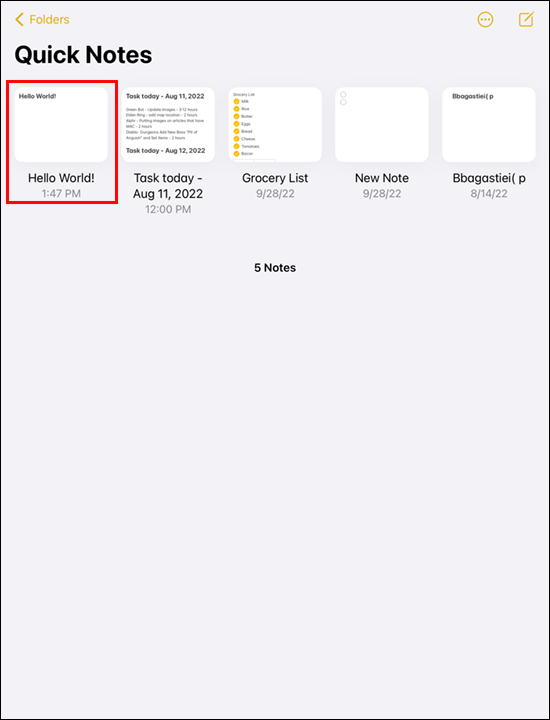 Toque nos pontos triplos dentro de um ícone de círculo no canto superior direito.
Toque nos pontos triplos dentro de um ícone de círculo no canto superior direito.
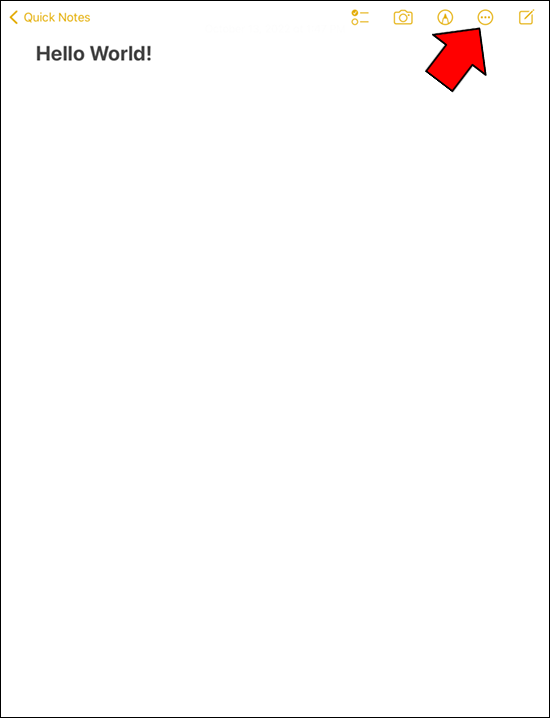 Toque em”Bloquear.”
Toque em”Bloquear.”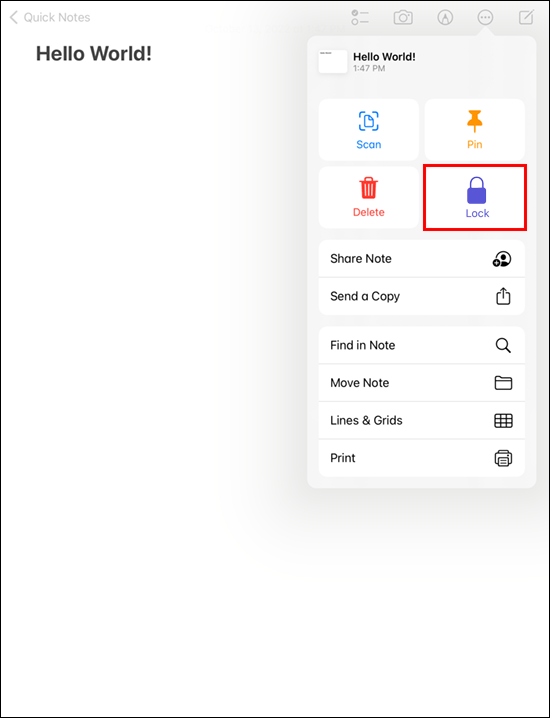 A nota agora está protegida e exigirá uma senha ou outras credenciais de login no futuro.
A nota agora está protegida e exigirá uma senha ou outras credenciais de login no futuro.
Perguntas frequentes adicionais
Como altero minha senha?
Quando a Apple menciona que nem mesmo eles podem permitir que você recupere o acesso às notas quando você esquece a senha, você sabe o quanto eles levam a sério a segurança. Embora você possa criar novas senhas, elas não oferecem acesso às notas antigas. Seria melhor ter a senha em algum lugar onde você possa encontrá-la.
1. Vá para o menu Configurações.
2. Vá para”Notas”e”Senha”.
3. Escolha uma conta, se solicitado.
4. Selecione”Redefinir senha.”
5. Digite sua senha de ID Apple e pressione”OK.”
6. Escolha”Redefinir senha”uma segunda vez.
7. Digite sua nova senha e dica.
8. Toque em”Concluído”para confirmar a alteração.
Se você digitar uma senha errada e inserir a correta mais tarde, o Apple Notes permitirá que você altere a senha.
Todas as novas senhas permitirão que você bloqueie todas as notas criadas a partir desse ponto, como de costume. Infelizmente, as notas antigas são protegidas até que você descubra a senha novamente.
O Face ID funcionará para desbloquear notas protegidas?
Sim, o Face ID é uma excelente maneira de desbloquear suas notas protegidas. Se o seu dispositivo tiver suporte para Face ID, é uma opção que você pode selecionar ao configurar sua senha do Apple Notes. Macs, iPhones e iPads com compatibilidade com Face ID funcionam.
Por que não posso bloquear minhas notas?
Bloquear as próprias notas é impossível se você não habilitou senhas para o aplicativo Notes no menu Configurações. Algumas notas também não podem ser bloqueadas devido ao seu conteúdo ou status.
Sem espiar
Embora o Apple Notes seja geralmente destinado a coletar informações rapidamente, você ainda pode usá-lo para armazenar informações privadas. A função de bloqueio é benéfica porque é mais rígida do que em outros aplicativos. Além disso, bloquear em um dispositivo significa que as notas estão protegidas em todos eles.
Para que você costuma usar o Apple Notes? Existem outros recursos de segurança que você deseja adicionar ao aplicativo? Deixe-nos saber o que você pensa na seção de comentários abaixo.
Isenção de responsabilidade: algumas páginas deste site podem incluir um link de afiliado. Isso não afeta nosso editorial de forma alguma.